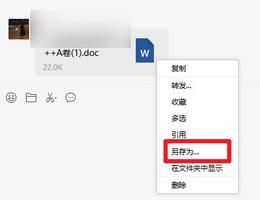如何在Windows11上恢复已卸载的程序
这篇文章将向您展示如何在Windows11/10上恢复已卸载的程序。恢复已卸载的程序至关重要,尤其是当有价值的数据或软件由于系统损坏而被意外删除或丢失时。幸运的是,您可以按照本文中提到的步骤轻松完成此操作。
您可以查看已卸载应用程序的历史记录吗?
您可以使用事件查看器查看 Windows 设备上已卸载应用程序的历史记录。就是这样:
单击“开始”,搜索“事件查看器”,然后按Enter键。
导航到Windows 日志 > 应用程序,然后单击右侧窗格中的筛选当前日志。
现在将在此处打开“过滤当前日志”页面;在事件源旁边的下拉列表中选择MsiInstaller ,在事件 ID 下输入1034 ,然后按Enter。
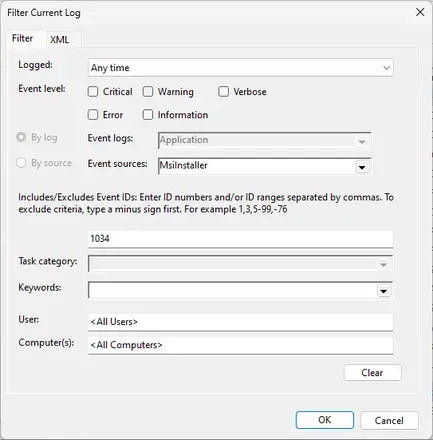

现在将显示所有已卸载应用程序的列表。
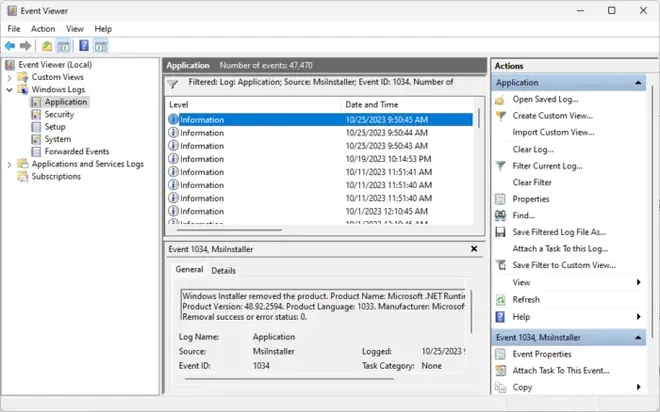
如何在 Windows 11 上恢复已卸载的程序?
您有两种方法可以恢复 Windows 11/10 计算机上已卸载的程序,它们是:
- 使用系统还原
- 使用第三方数据恢复软件
现在,让我们详细看看这些。
1]使用系统还原
您可以使用系统还原轻松恢复已卸载的应用程序和已删除/丢失的文件。系统还原是一项 Windows 功能,允许用户将其设备恢复到之前的状态。它旨在帮助解决由最近的更改引起的问题,例如安装新软件或更新、卸载程序以及删除文件,而不影响文档、照片或电子邮件等个人文件。
这篇文章将向您展示如何执行系统还原。 但是,只有在您之前创建了还原点或者存在系统创建的还原点的情况下,您才可以执行系统还原。
2]使用第三方数据恢复软件
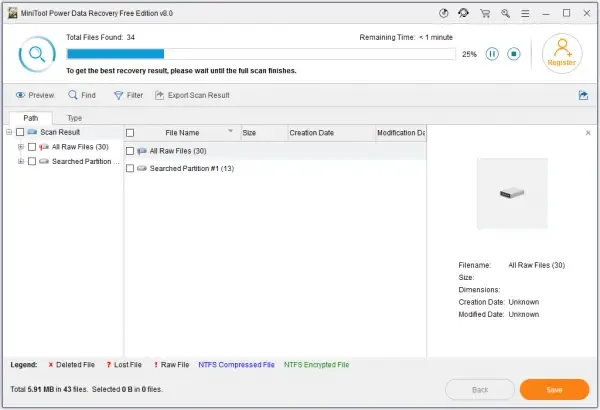
您可以使用第三方数据恢复工具恢复 Windows 11 上已卸载的程序。请谨慎使用这些工具,因为它们可能并不总是可靠,并且可能会导致问题。Stellar、Easus、MiniTool、Wondershare 等提供了一些不错的免费版本,所以看看它们是否有帮助。
我希望这篇文章对您有所帮助。
如何在 Windows 11 中使用还原点?
要使用还原点执行系统还原,请在控制面板中搜索恢复,然后单击打开系统还原。在这里,选择恢复系统文件和设置,单击下一步,然后按照屏幕上的说明进行操作。
如何找回已卸载的应用程序?
要在 Windows 上恢复已卸载的应用程序,您必须执行系统还原。但是,您需要有一个还原点。如果这没有帮助,请考虑使用第三方数据恢复工具。
以上是 如何在Windows11上恢复已卸载的程序 的全部内容, 来源链接: utcz.com/dzbk/943747.html